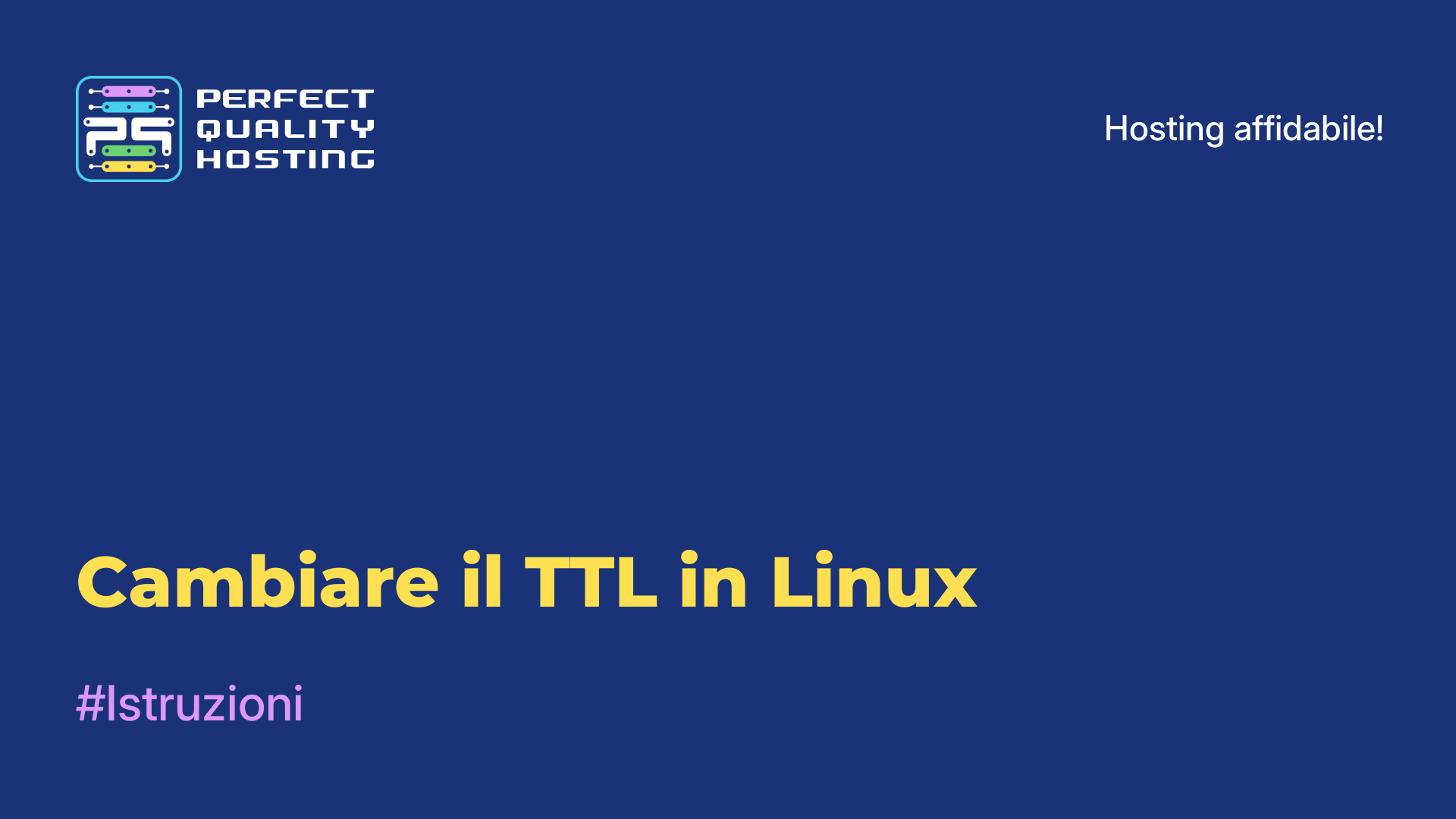-
Regno Unito+44 (20) 4577-20-00
-
Stati Uniti+1 (929) 431-18-18
-
Israele+972 (55) 507-70-81
-
Brasile+55 (61) 3772-18-88
-
Canada+1 (416) 850-13-33
-
Cechia+420 (736) 353-668
-
Estonia+372 (53) 683-380
-
Grecia+30 (800) 000-02-04
-
Irlanda+353 (1) 699-43-88
-
Islanda+354 (53) 952-99
-
Lituania+370 (700) 660-08
-
Paesi Bassi+31 (970) 1027-77-87
-
Portogallo+351 (800) 180-09-04
-
Romania+40 (376) 300-641
-
Svezia+46 (79) 008-11-99
-
Slovacchia+421 (2) 333-004-23
-
Svizzera+41 (22) 508-77-76
-
Moldavia+373 (699) 33-1-22
 Italiano
Italiano
Come configurare il DNS in Ubuntu
- Iniziale
- Base di conoscenze
- Come configurare il DNS in Ubuntu
I server DNS sono utilizzati per tradurre indirizzi IP difficili da ricordare in semplici nomi di dominio. Perché è necessario? Per le persone è più facile ricordare una singola parola che una serie di numeri. Quando un PC ha bisogno di conoscere l'indirizzo IP di un dominio, effettua una richiesta a un server DNS. I server vengono solitamente ricevuti automaticamente dal router tramite DHCP o impostati manualmente. Di seguito vi spieghiamo come viene configurato il DNS di Ubuntu 16.04.
Configurazione DNS tramite interfaccia grafica
In precedenza, per configurare il server DNS utilizzato dal sistema, era necessario inserire gli indirizzi di specifici server nel file /etc/resolv.conf. Attualmente, Ubuntu NetworkManager è responsabile della gestione della configurazione di rete in Ubuntu. Questo file è ora solo un riferimento al file NetworkManager.
La metodologia è ancora valida, ma sarà anche possibile eseguire la configurazione DNS sul LiveCD. È importante notare che dopo il riavvio, tutte le impostazioni precedentemente impostate vengono cancellate, quindi sarà necessario eseguire nuovamente lo stesso lavoro. Per salvare le impostazioni è necessario eseguire alcune azioni attraverso l'interfaccia di NetworkManager.
Aprire il menu contestuale e selezionare "Modifica connessioni":
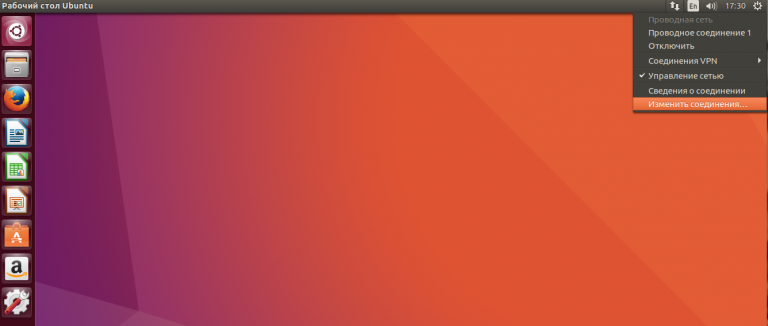
Selezionare la connessione e fare clic su "Modifica":

Nella finestra che si apre, selezionare "Impostazioni IPv4":
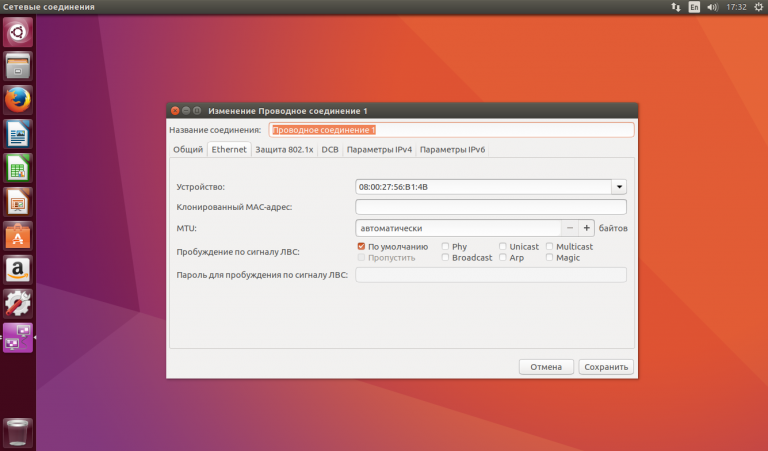
Nel campo "Metodo di configurazione" selezionare "Automatico (DHCP, solo indirizzo)":
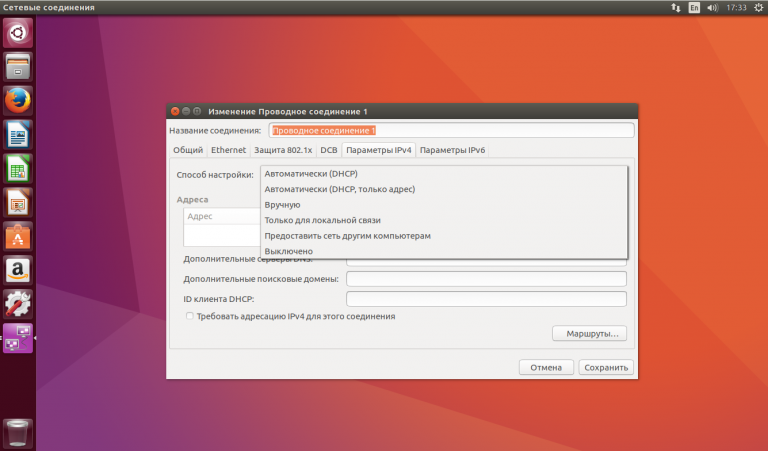
Successivamente viene visualizzato il campo "Server DNS". In questo campo si specificano i server (diversi indirizzi separati da virgole). È possibile specificare i server da Google:
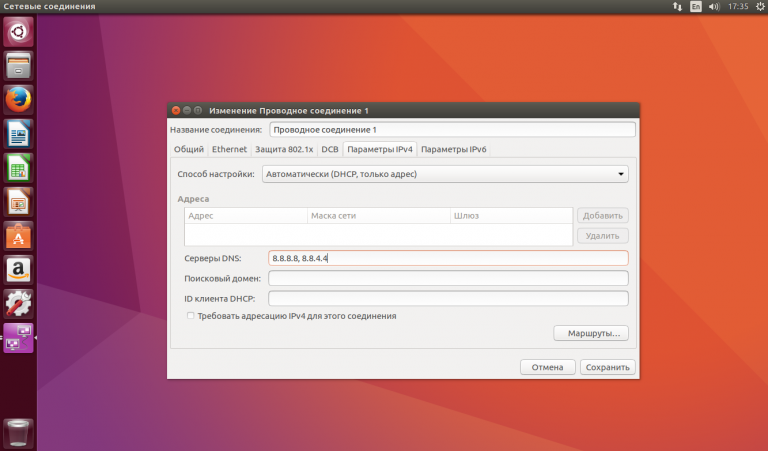
Ora fare clic su "Salva" e "Chiudi". È possibile ricollegarsi alla connessione e controllare il server DNS corrente:
$ nslookup ya.ru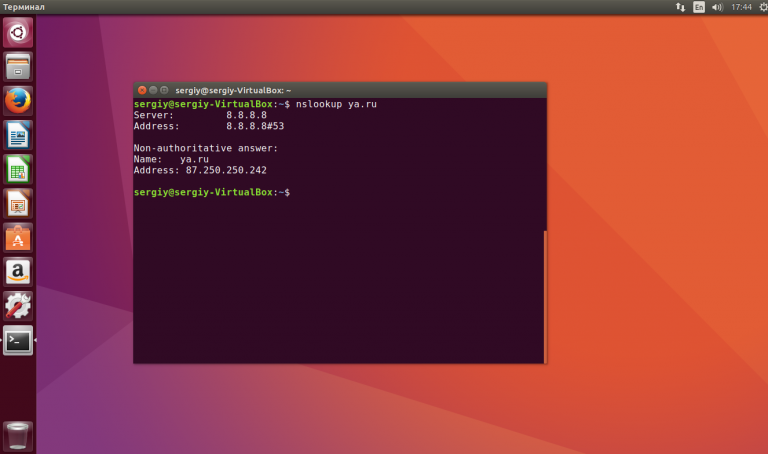
Tutto qui. Esiste un altro modo per configurarlo: attraverso la console.
Configurazione del DNS attraverso la console
In Ubuntu, l'interfaccia è configurata tramite /etc/network/interfaces.
Vedere l'elenco delle interfacce di rete:
$ ls /sys/class/net/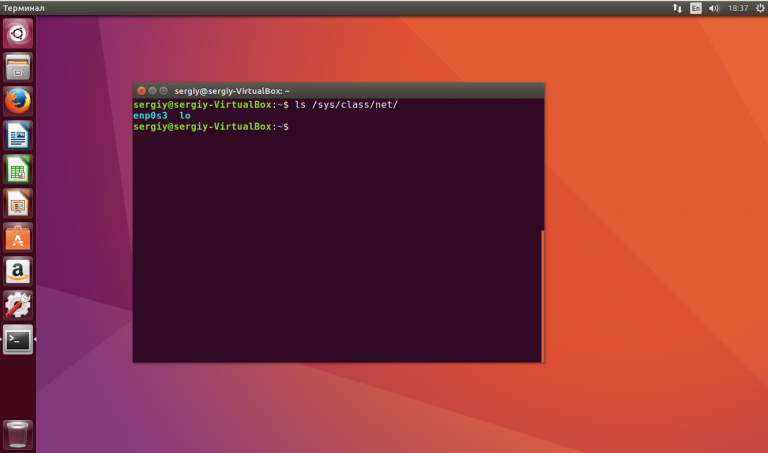
Aprire il file per modificarlo, trovare il nome dell'interfaccia di rete, ad esempio auto enp0s3, aggiungere una sezione se necessario.
$ sudo vi /etc/network/interfaces
auto enp0s3
iface enp0s3 inet dhcp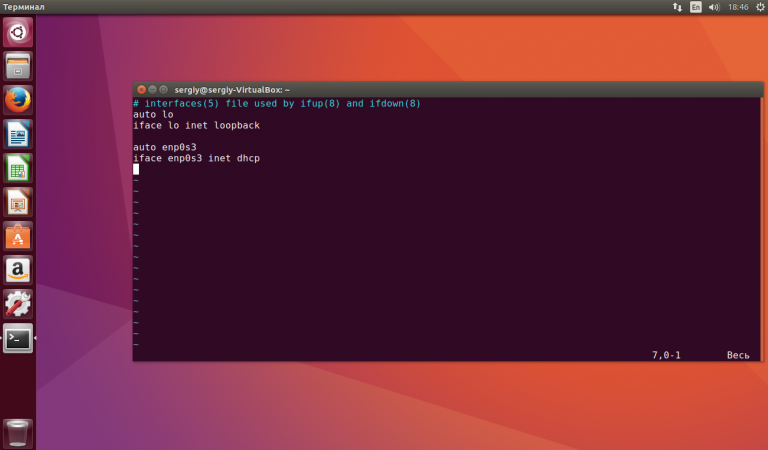
Aggiungere una riga alla sezione
$ dns-nameserver 8.8.8.8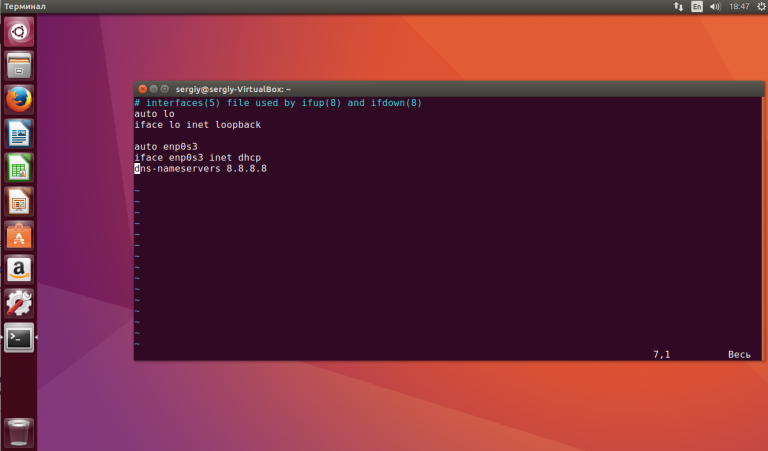
Vediamo 8.8.8.8.8 - questo è l'indirizzo del server DNS. Tuttavia, sarà possibile configurarlo se il client DHCP non assegna da solo l'indirizzo. Nel file /etc/dhcp/dhclient.conf, aggiungere una riga per specificare l'indirizzo DNS a livello di server DHCP:
$ sudo vi /etc/dhcp/dhclient.conf
supersede domain-name-servers 8.8.8.8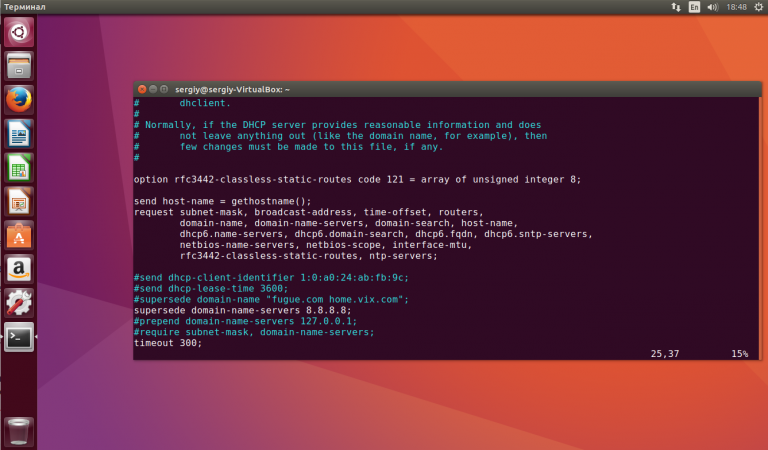
L'indirizzo 8.8.8.8.8 punta all'indirizzo del server DNS. È possibile aggiungere gli indirizzi dei server DNS al file /etc/resolvconf/resolv.conf.d/base:
$ sudo vi /etc/resolvconf/resolv.conf.d/base
nameserver 8.8.8.8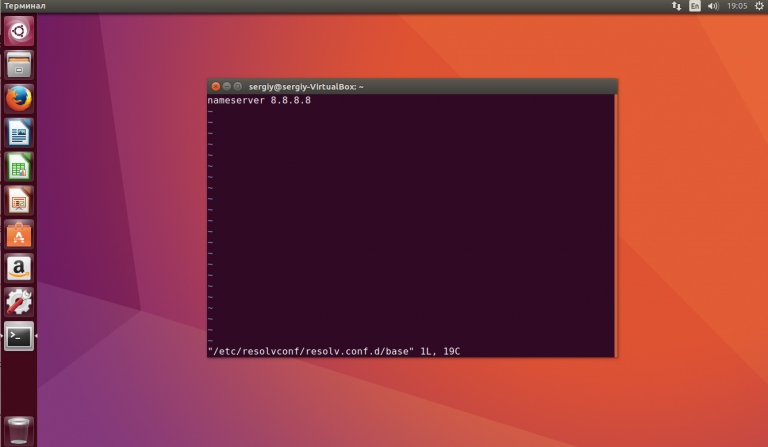
Riavviare la rete per inserire le impostazioni:
$ sudo systemctl restart networking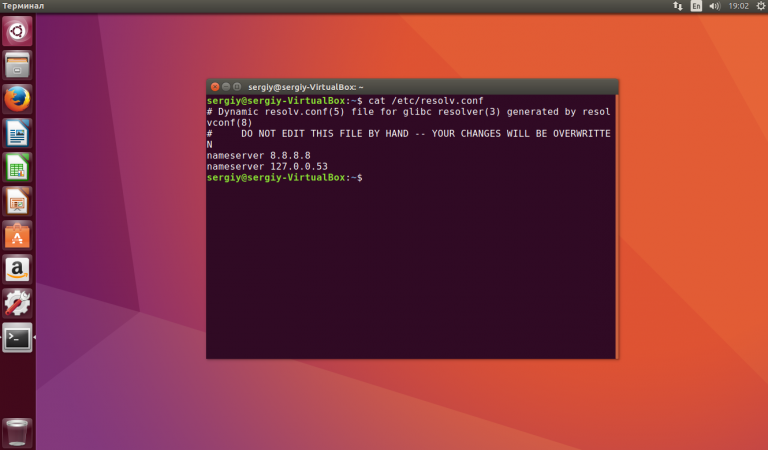
È opportuno riavviare il computer. Si può aprire /etc/resolv.conf e vedere se il nuovo indirizzo DNS è stato applicato:
Questo articolo spiega come eseguire la configurazione DNS di Ubuntu 16.04 tramite interfaccia grafica o terminale. Non è così difficile.